Ако сте ИТ стручњак, знате да Хипер-В виртуелна машина може да се заглави у почетном стању. Ово се може догодити из више разлога, али најчешћи је тај што се ВМ није правилно искључио. Постоји неколико ствари које можете да урадите да бисте покушали да решите овај проблем. Прво, проверите да ли прегледач догађаја има грешака које би вам могле дати назнаку шта се дешава. Затим покушајте да поново покренете ВМ. Ако то не успе, можда ћете морати да избришете ВМ и поново га креирате. Ако и даље имате проблема, постоји неколико других ствари које можете покушати, као што је ресетовање ВМ-а или промена начина на који је конфигурисан. Али на крају, ако ништа од ових ствари не функционише, можда ћете морати да контактирате Мицрософт за подршку. Надамо се да вам је овај чланак помогао да решите проблеме са заглављеним ВМ-ом.
Хипер-В је Мицрософт производ за виртуелизацију хардвера који вам омогућава да покренете различите оперативне системе на вашем Виндовс рачунару. Можете да инсталирате више оперативних система на један Виндовс оперативни систем користећи Хипер-В. Рачунар на који инсталирате Хипер-В назива се главни рачунар. Понекад можете наићи на техничке проблеме на Хипер-В платформи. Један од најчешћих проблема на Хипер-В платформи је заглављивање у почетном стању. Ако је ваш Хипер-В виртуелна машина је заглављена у почетном стању , решења наведена у овом посту ће вам помоћи да решите проблем.

Хипер-В виртуелна машина је заглављена у почетном стању
Када покренете виртуелну машину у Хипер-В, њен статус показује ' Почетак (к%) “, где к% означава проценат преузимања. Када је виртуелна машина 100% учитана, Хипер-В покреће тај оперативни систем на вашој хост машини. Али у неким случајевима Хипер-В виртуелна машина виси у почетном стању . Када се то догоди, Хипер-В може или не мора да прикаже поруку о грешци. Требало би да сачекате неко време и видите да ли је дошло до грешке. Ако Хипер-В покаже грешку након неког времена, требало би да решите проблем у складу са овом поруком о грешци. Међутим, такође можете да пратите смернице у овом чланку да бисте решили проблем.
У наставку смо навели нека могућа решења за решавање овог проблема у Хипер-В. Али пре него што наставимо, погледајмо могуће узроке ове грешке.
- Имате неколико виртуелних машина инсталираних на истом диску ваше хост машине и све их покрећете у исто време.
- Антивирусни софтвер блокира датотеке које су потребне за покретање Хипер-В виртуелне машине.
- Хипер-В услуге не раде исправно.
Такође предлажемо да поново покренете рачунар (хост рачунар) и видите да ли ради. Понекад се проблеми јављају због мањег квара који се може поправити једноставним поновним покретањем уређаја. Такође, проверите да ли постоје ажурирања за Виндовс и инсталирајте најновију закрпу ако је доступна.
Хајде да разговарамо о решењима за решавање овог проблема.
- Убијте процес вмвп.еке
- Поново покрените све Хипер-В услуге.
- Додајте вмвп.еке као изузетак свом антивирусном програму
- Разне поправке
У наставку смо детаљно објаснили сва ова решења.
1] Убијте процес вмвп.еке
Понекад се Хипер-В виртуелна машина замрзне и покаже статус „Покрени“ заједно са процентом учитавања. На пример, ВМ је заглављен на почетном нивоу од 1% или 10% итд. У овом случају, елиминисање радног процеса ВМ помаже у решавању проблема. Раднички процес виртуелне машине је један од основних процеса или услуга Хипер-В-а. Ово је потребно за правилно функционисање Хипер-В виртуелне машине. Пронаћи ћете да се овај процес покреће у Таск Манагер-у под називом вмвп.еке.
Укидање овог процеса ће решити проблеме са замрзавањем Хипер-В ВМ-а. Кораци за исто су следећи:
- Отворите Таск Манагер.
- Пребаците на Детаљи таб
- Пронађите процес вмвп.еке. Кликните десним тастером миша на њега и изаберите Заврши задатак .
Горе наведене кораке је прилично лако пратити ако имате само једну виртуелну машину на вашој хост машини. Али ако имате више виртуелних машина инсталираних на вашој хост машини, можда ћете пронаћи више од једног процеса вмвп.еке у Таск Манагер-у. У овом случају, морате идентификовати исправан процес вмвп.еке пре него што га убијете. Свака виртуелна машина има јединствени ГУИД (Глобално јединствени идентификатор). Да бисте одредили ГУИД виртуелне машине, следите ове кораке:
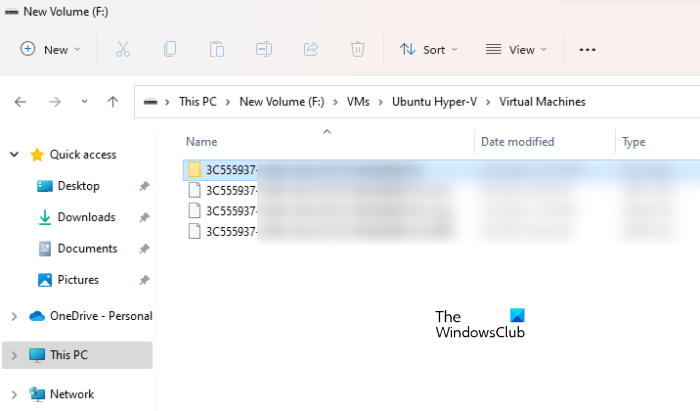
- Отворите Хипер-В Манагер.
- Кликните десним тастером миша на виртуелну машину и изаберите Хипер-В подешавања .
- Сада изаберите Виртуелне машине на левој страни. Видећете путању на којој је инсталирана ваша виртуелна машина.
- Отворите Филе Екплорер на главној машини и идите до путање за инсталацију.
- Отворите фасциклу са именом ваше виртуелне машине, рецимо Убунту Хипер-В. Затим отвори Виртуелне машине фолдер. Тамо ћете видети ГУИД. Забележите овај ГУИД.
Сада отворите Таск Манагер и пратите горе наведене кораке да бисте завршили процес вмвп.еке са овим ГУИД-ом. Када се процес вмвп.еке заврши, поново покрените виртуелну машину и погледајте да ли се овај пут покреће или виси у почетном стању.
Виндовс Сервер 2016 вс Виндовс 10
2] Поново покрените све Хипер-В услуге.
Када се систем покрене, неколико Виндовс и услуга трећих страна такође се покреће аутоматски и наставља да ради у позадини. Ове услуге обављају различите задатке на вашем рачунару. Постоје одређене услуге које припадају Хипер-В Манагер-у. Ове услуге су одговорне за правилно функционисање Хипер-В-а. Ако Хипер-В виси или виси у свом почетном стању, требало би да проверите статус Хипер-В услуга. Ако је било која од ових услуга заустављена, покрените је. Ако су све услуге већ покренуте, поново их покрените.
Отворите апликацију Услуге и пронађите услуге у власништву Хипер-В. Кликните десним тастером миша на њих и изаберите поново покренути (ако су већ покренути) и изаберите Кренути (ако су заустављени).
3] Додајте вмвп.еке као изузетак за ваш антивирус.
Као што је раније описано у овом чланку, ваш антивирус такође може да спречава покретање Хипер-В виртуелне машине. Да бисте ово проверили, привремено онемогућите антивирусни програм, а затим проверите да ли је проблем и даље присутан. Ако се виртуелна машина покрене након онемогућавања антивируса, ваш антивирус блокира вмвп.еке, што је неопходан процес за Хипер-В виртуелну машину. Да бисте решили овај проблем, додајте датотеку вмвп.еке у свој антивирус као изузетак.
Неки погођени корисници су потврдили да је проблем решен након што су датотеку вмвп.еке додали на своју листу искључења антивируса. Ако користите Виндовс безбедност, можете лако да искључите програме или датотеке из Виндовс безбедности. Ако имате антивирусни програм треће стране, контактирајте стручњака за подршку да бисте сазнали како.
4] Разне исправке
Рецимо да након неког времена добијете поруку о грешци. Можете наићи на било коју поруку о грешци, као што је:
Апликација је наишла на грешку док је покушавала да промени стање „Назив ваше виртуелне машине“.
„Систем не може да пронађе наведену датотеку.“
Из горње поруке о грешци можете видети да систем не може да пронађе наведену датотеку. Ова грешка се јавља ако сте инсталирали оперативни систем на Хипер-В користећи ИСО слику и уклонили ову ИСО слику након инсталирања оперативног система. Да бисте ово проверили, отворите подешавања виртуелне машине у Хипер-В и проширите СЦСИ контролер гранати и бирати ДВД драјв . Сада проверите да ли је путања до датотеке слике наведена на десној страни. Ако јесте, ИСО мора постојати на том путу. Ако сте избрисали ИСО датотеку, изаберите Нико у ДВД драјву.
Ако је проблем настао због мрежног адаптера, видећете Грешка у конфигурацији поруку под „Мрежни адаптер“ у подешавањима ваше виртуелне машине. У овом случају морате да конфигуришете мрежни адаптер у поставкама виртуелне машине Хипер-В.
читати : Нема довољно меморије у систему за покретање виртуелне машине.
Како присилно напустити Хипер-В?
Да бисте принудно затворили Хипер-В, морате прекинути процес вмвп.еке који ради у позадини. То можете учинити преко менаџера задатака. Процес вмвп.еке је један од најважнијих процеса потребних за Хипер-В. Ако убијете овај процес, он ће приморати напуштање Хипер-В-а.
Ако сте инсталирали више виртуелних машина у Хипер-В, можете пронаћи више инстанци процеса вмвп.еке у Таск Манагер-у. У овом случају, морате знати тачан ГУИД проблематичног ВМ-а да бисте га присилно затворили. Већ смо говорили о томе како одредити ГУИД виртуелне машине раније у овом чланку.
Како зауставити ВММС услугу?
ВММС је услуга управљања виртуелним машинама. Можете га зауставити преко апликације Сервицес Манагер или МСЦонфиг. Отворите апликацију за управљање услугама и пронађите услугу Хипер-В Виртуал Мацхине Манагемент. Када га пронађете, кликните десним тастером миша на њега и изаберите Стоп.
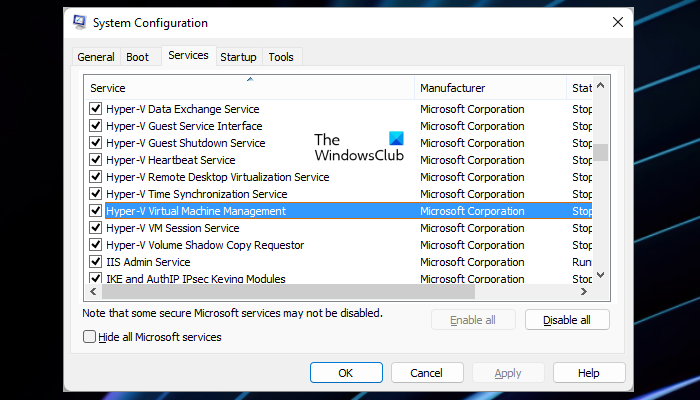
Ако за ово користите МСЦонфиг, идите на картицу Сервицес и поништите избор опције „Управљање Хипер-В виртуелним машинама“. Након тога кликните на 'Примени', а затим на 'У реду'. Морате поново покренути рачунар да би промене ступиле на снагу.
Надам се да ово помаже.
Опширније :
- Хипер-В виртуелна машина је заглављена у сачуваном стању
- Хипер-В виртуелна машина је заглављена у заустављеном стању.















